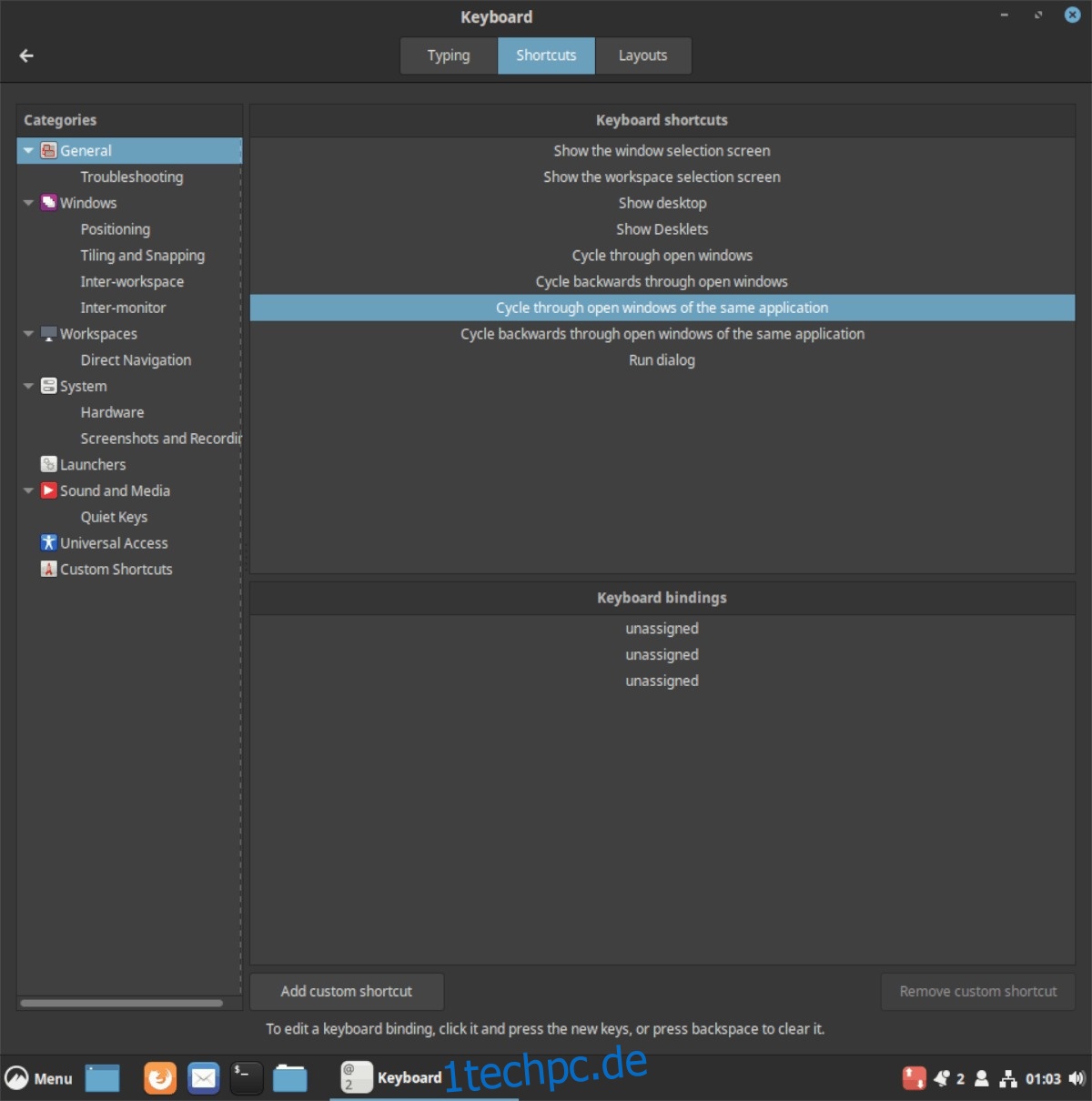Der Cinnamon-Desktop hat den Ruf, einfach zu konfigurieren zu sein. Trotzdem haben viele Benutzer Schwierigkeiten herauszufinden, wie sie die Tastaturkürzel auf dem Desktop anpassen können. Aus diesem Grund erstellen wir diesen Leitfaden. Darin besprechen wir, wie Sie Tastaturkürzel auf Cinnamon anpassen können.
Inhaltsverzeichnis
Zugriff auf Informationen zu Tastaturkürzeln
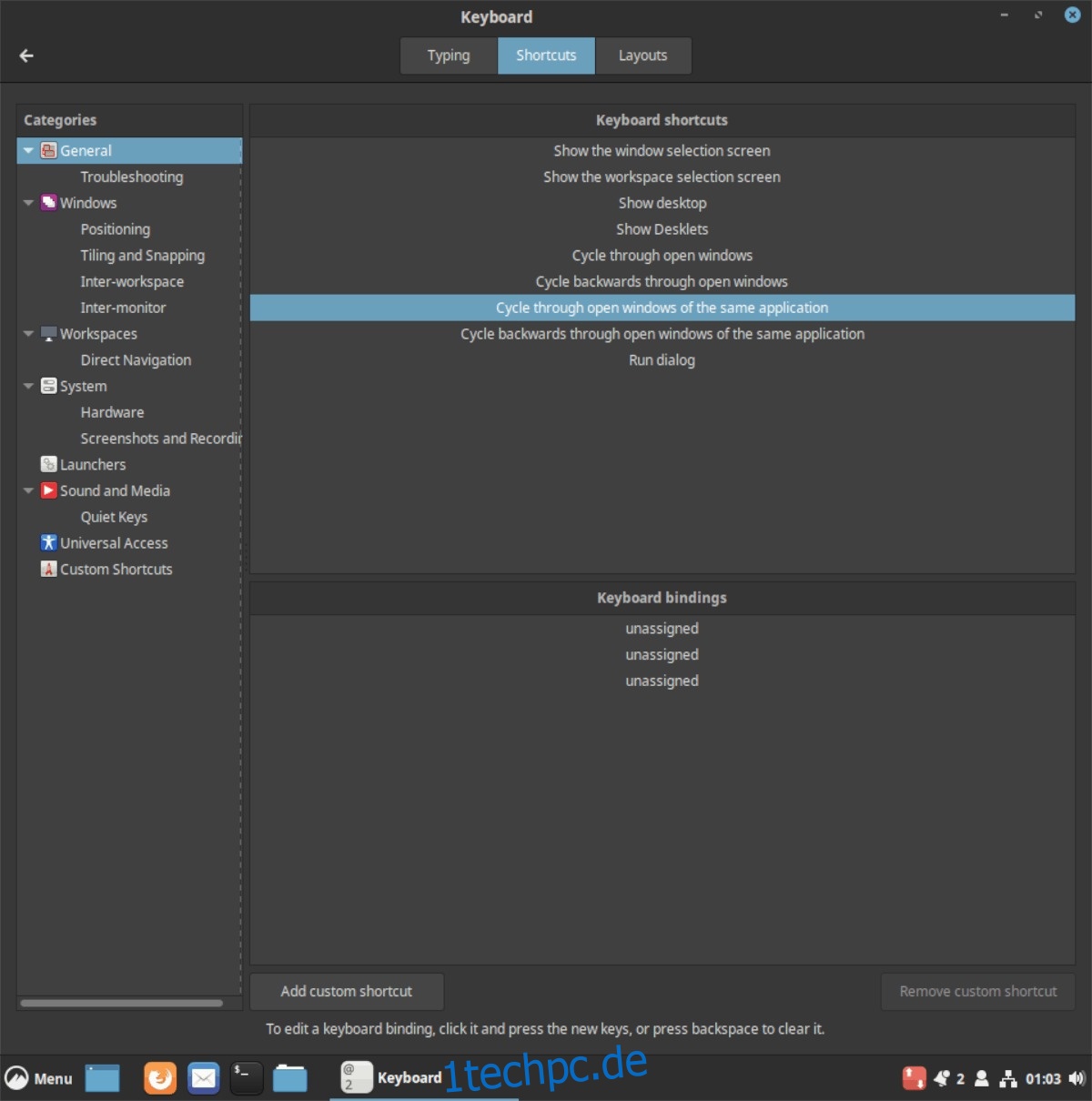
Die Tastaturkürzel für den Cinnamon-Desktop sind in der „Keyboard“-App hinterlegt. Im Tastaturbereich können Benutzer auf Einstellungen zugreifen und diese ändern, die sich darauf beziehen, wie Cinnamon mit an den Computer angeschlossenen Tastaturen funktioniert, sowie Tastaturlayouts austauschen und natürlich Tastaturkürzel bearbeiten.
Um über das Cinnamon-Kontrollzentrum auf den Tastaturkürzelbereich zuzugreifen, klicken Sie auf die Menüschaltfläche des Bedienfelds und dann auf das Symbol „Einstellungen“ im Cinnamon-Bedienfeld, um das Kontrollzentrum zu laden. Scrollen Sie im Kontrollzentrum nach unten zu „Hardware“ und klicken Sie auf das Symbol „Tastatur“.
Nachdem Sie auf das „Tastatur“-Symbol in der Cinnamon-Einstellungs-App geklickt haben, suchen Sie die Registerkarte „Verknüpfungen“ und klicken Sie darauf, um auf die Tastaturverknüpfungseinstellungen des Cinnamon-Desktops zuzugreifen.
Wenn Sie nicht durch die Cinnamon-Einstellungs-App navigieren möchten, können Sie alternativ auf das App-Launcher-Symbol im Bedienfeld klicken und nach „Tastatur“ suchen, um auf diese Weise auf die Tastenkombinationseinstellungen zuzugreifen.
Weisen Sie Verknüpfungen zu bestehenden Aktionen zu
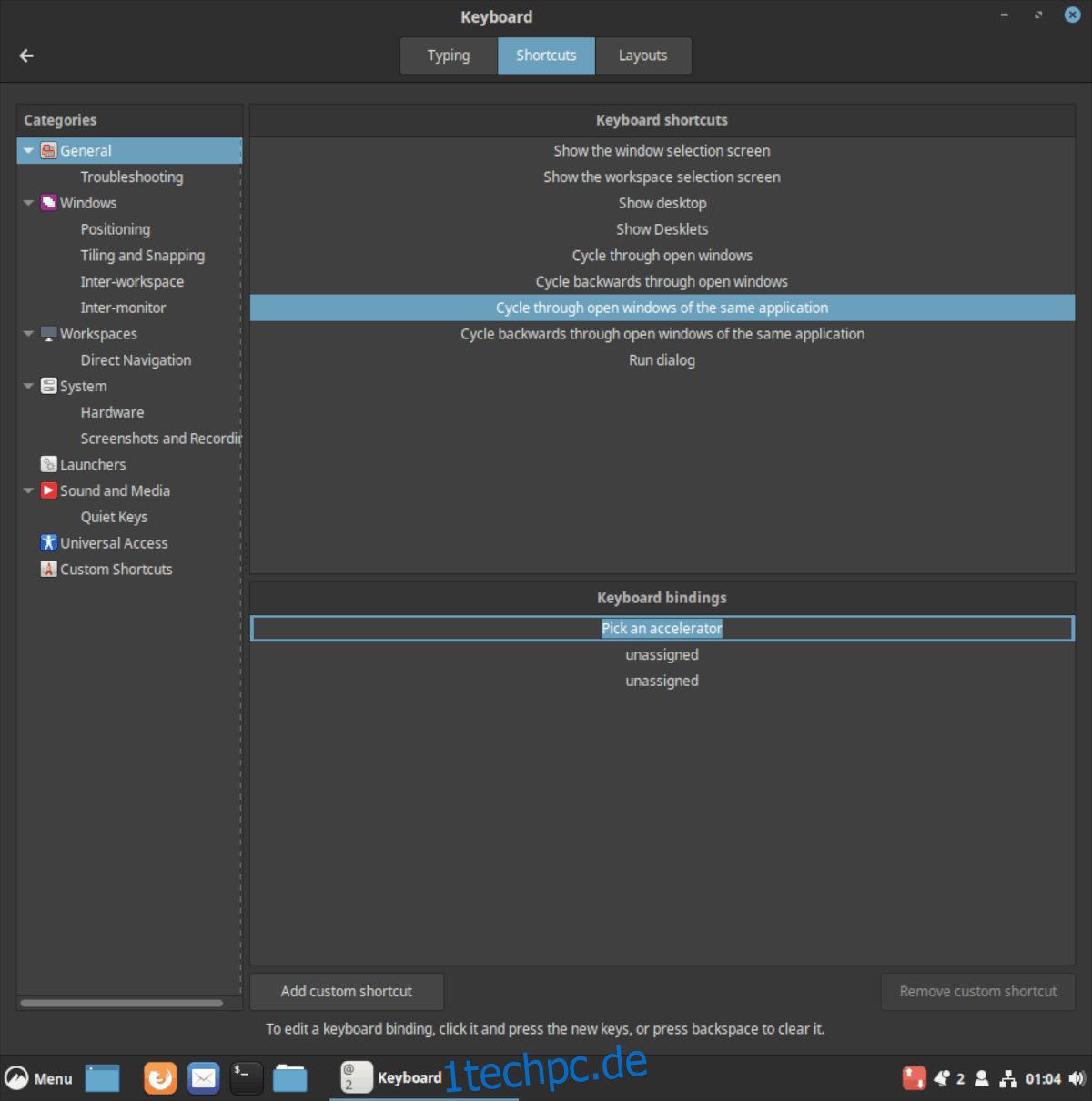
Cinnamon verfügt über viele vorhandene Aktionen, denen keine Tastenkombination (auch bekannt als Shortcut) zugewiesen ist. Ohne eine Verknüpfung sind diese Funktionen standardmäßig deaktiviert, sodass Sie einige nützliche Funktionen nicht nutzen können. In diesem Abschnitt des Handbuchs zeigen wir Ihnen, wie Sie diesen deaktivierten Aktionen ganz einfach neue Verknüpfungen zuweisen können.
Um einer vorhandenen Aktion eine Verknüpfung zuzuweisen, müssen Sie zuerst eine finden. Leider gibt es keinen separaten Bereich der Desktop-Aktionen der Cinnamon-Tastaturkürzel für Aktionen, die keine Verknüpfungen haben. Stattdessen müssen Sie sich durchklicken, eine Verknüpfung finden, der keine Tastenkombination zugewiesen ist, und damit arbeiten.
Wenn Sie eine vorhandene Desktop-Aktion gefunden haben, der Sie eine Tastenkombination zuweisen möchten, suchen Sie „nicht zugewiesen“, doppelklicken Sie darauf und drücken Sie dann die gewünschte Kombination auf Ihrer Tastatur.
Passen Sie vorhandene Verknüpfungen an
Aus irgendeinem Grund sind Sie möglicherweise nicht mit den standardmäßigen Tastaturkürzeln zufrieden, die Cinnamon standardmäßig eingerichtet hat. Glücklicherweise macht es Cinnamon sehr einfach, eine Standardverknüpfung gegen eine benutzerdefinierte auszutauschen. Suchen Sie dazu in der Shortcut-Liste auf der linken Seite eine Aktion, die Sie ändern möchten, und klicken Sie mit der Maus darauf. Gehen Sie von dort nach unten zum unteren Bereich und suchen Sie das Feld, das die Standard-Tastenkombination für die Aktion anzeigt, und doppelklicken Sie darauf, um die Tastenkombination zu ändern.
Fügen Sie benutzerdefinierte Tastaturkürzel hinzu
Die Cinnamon-Desktopumgebung unterstützt benutzerdefinierte Tastaturkürzel, und Sie können sie in der „Keyboard“-App festlegen.
Um eine benutzerdefinierte Tastenkombination hinzuzufügen, suchen Sie links in der Liste „Kategorien“ nach „Benutzerdefinierte Tastenkombinationen“.
Sobald Sie sich im Bereich „Benutzerdefinierte Verknüpfungen“ der Tastatur-App befinden, müssen Sie die Schaltfläche „Benutzerdefinierte Verknüpfung hinzufügen“ suchen und mit der Maus darauf klicken.
Wenn Sie auf die Schaltfläche „Benutzerdefinierte Verknüpfung hinzufügen“ klicken, wird ein Dialogfeld angezeigt. In diesem Dialogfenster können Sie unter „Name“ einen Namen für die Verknüpfung vergeben. Unter dem Abschnitt „Befehl“ können Sie der Verknüpfung eine bestimmte Aktion zuweisen.
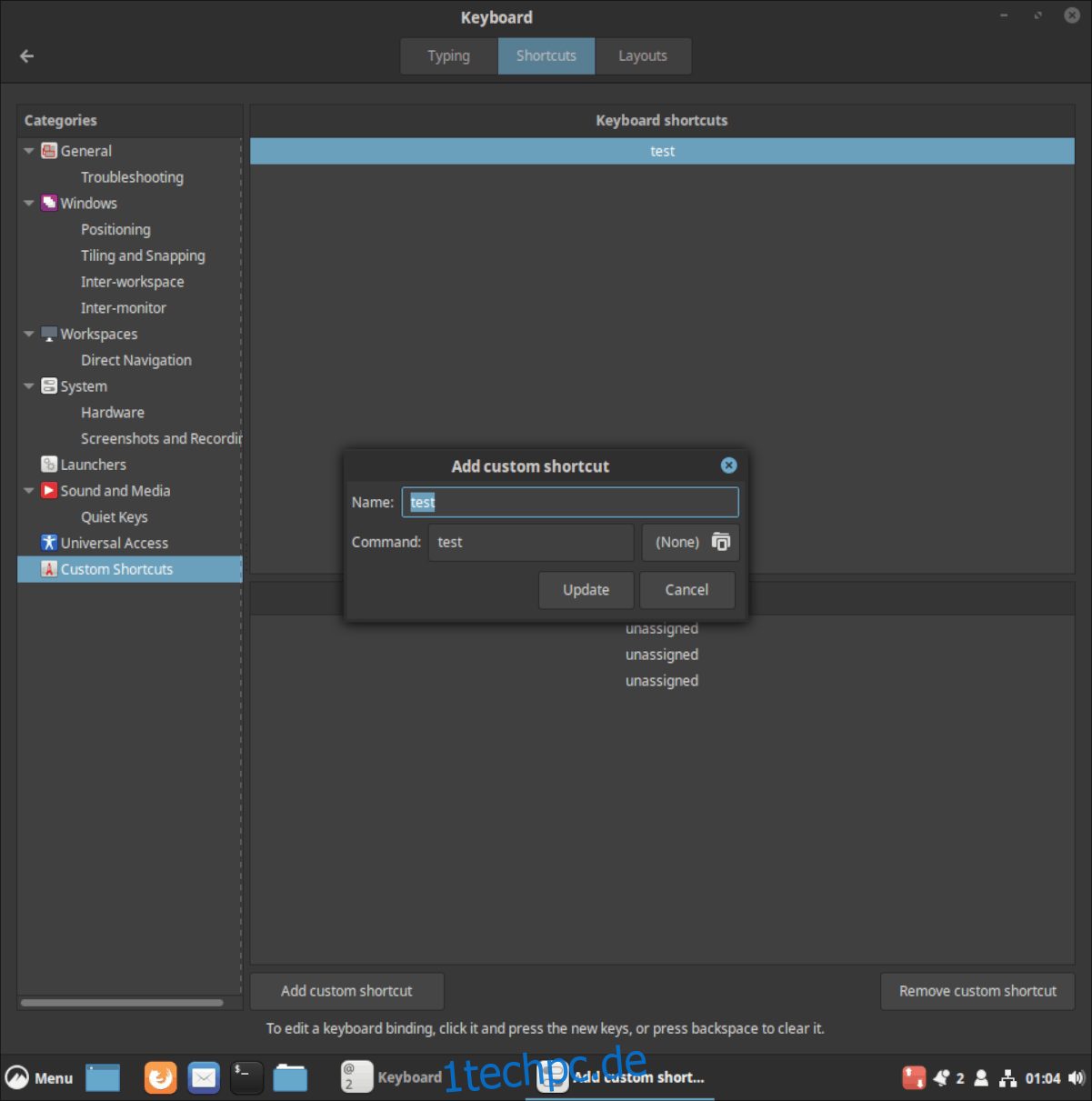
Wenn Sie sowohl den Namens- als auch den Befehlsabschnitt im Verknüpfungsdialogfeld eingerichtet haben, klicken Sie auf die Schaltfläche „Hinzufügen“, um sie dem System hinzuzufügen. Suchen Sie dann den Abschnitt „Tastaturbelegungen“.
Doppelklicken Sie unter „Tastaturbelegung“ auf eines der „nicht zugewiesenen“ Elemente in der Liste, um der Tastenkombination eine Tastenkombination zuzuweisen.
Um Ihrer benutzerdefinierten Verknüpfung mehrere Tastaturkombinationen zuzuweisen, klicken Sie auf jedes der „nicht zugewiesenen“ Elemente und legen Sie für jedes eine andere Kombination fest.
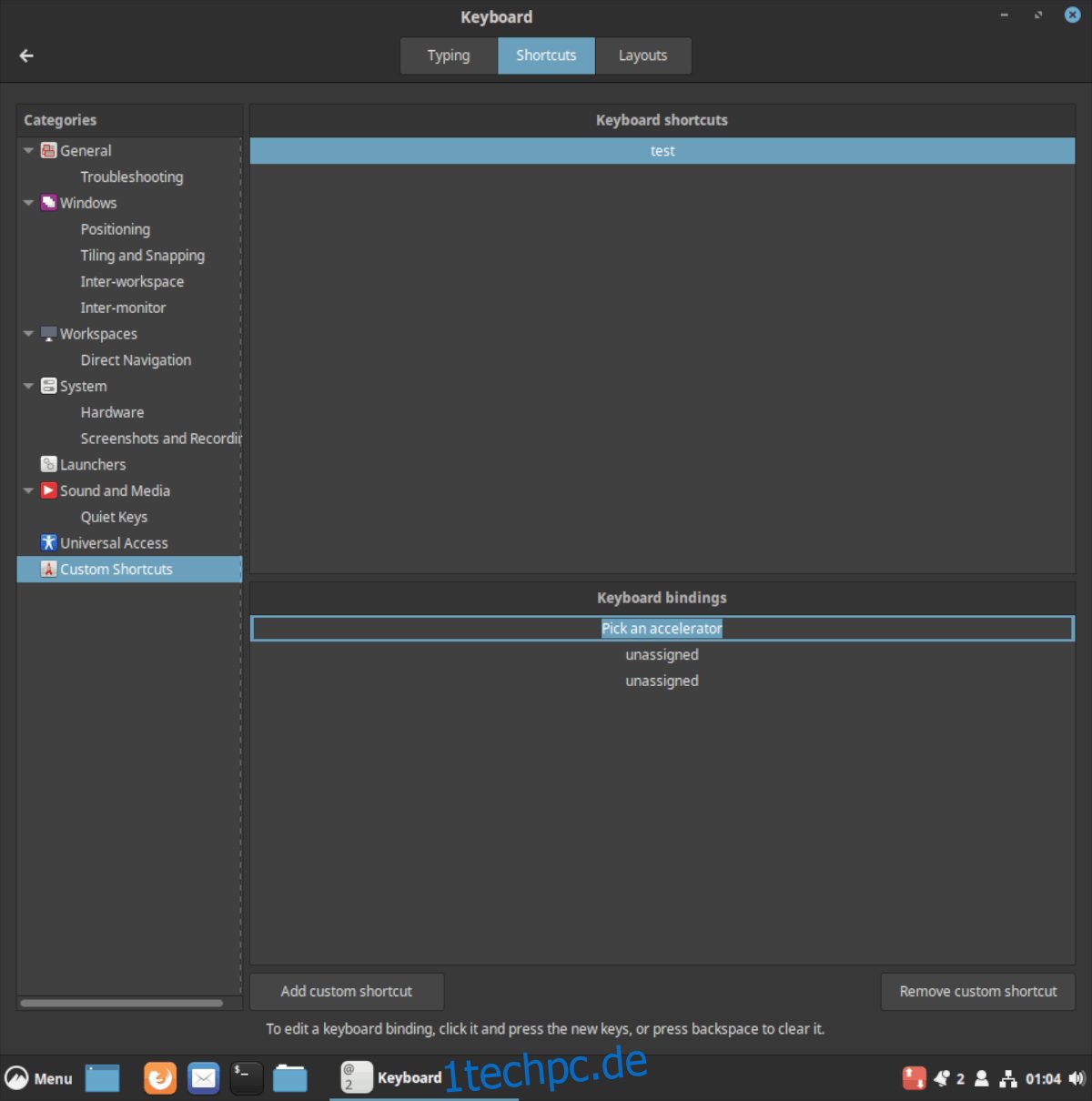
Wenn Sie fertig sind, minimieren Sie die Tastatur-App und testen Sie Ihre Verknüpfung, um zu bestätigen, dass sie funktioniert.
Ändern Sie eine Tastaturbindung für eine benutzerdefinierte Tastenkombination
Wenn Sie mit der ursprünglich mit Ihrem benutzerdefinierten Tastenkürzel eingestellten Tastenbelegung nicht zufrieden sind, können Sie sie ändern, indem Sie das Tastenkürzel unter „Tastenkürzel“ auswählen, dann die Tastenbelegung unter „Tastaturbelegungen“ auswählen und auf die Kombination doppelklicken, um sie neu zuzuweisen.
Löschen Sie benutzerdefinierte Tastaturkürzel
Müssen Sie eine benutzerdefinierte Tastenkombination aus der Cinnamon-Desktopumgebung löschen? Es passiert! Glücklicherweise ist es ein sehr einfacher Prozess. Hier ist wie.
Öffnen Sie zunächst die Tastatur-App in den Einstellungen. Suchen Sie dann „Benutzerdefinierte Tastenkombinationen“ und markieren Sie die Tastenkombination, die Sie entfernen möchten, in der Liste unter „Tastenkombinationen“.
Nachdem Sie die Verknüpfung ausgewählt haben, suchen Sie die Schaltfläche „Benutzerdefinierte Verknüpfung entfernen“ und klicken Sie mit der Maus darauf, um die benutzerdefinierte Tastenkombination sofort aus Cinnamon zu löschen.
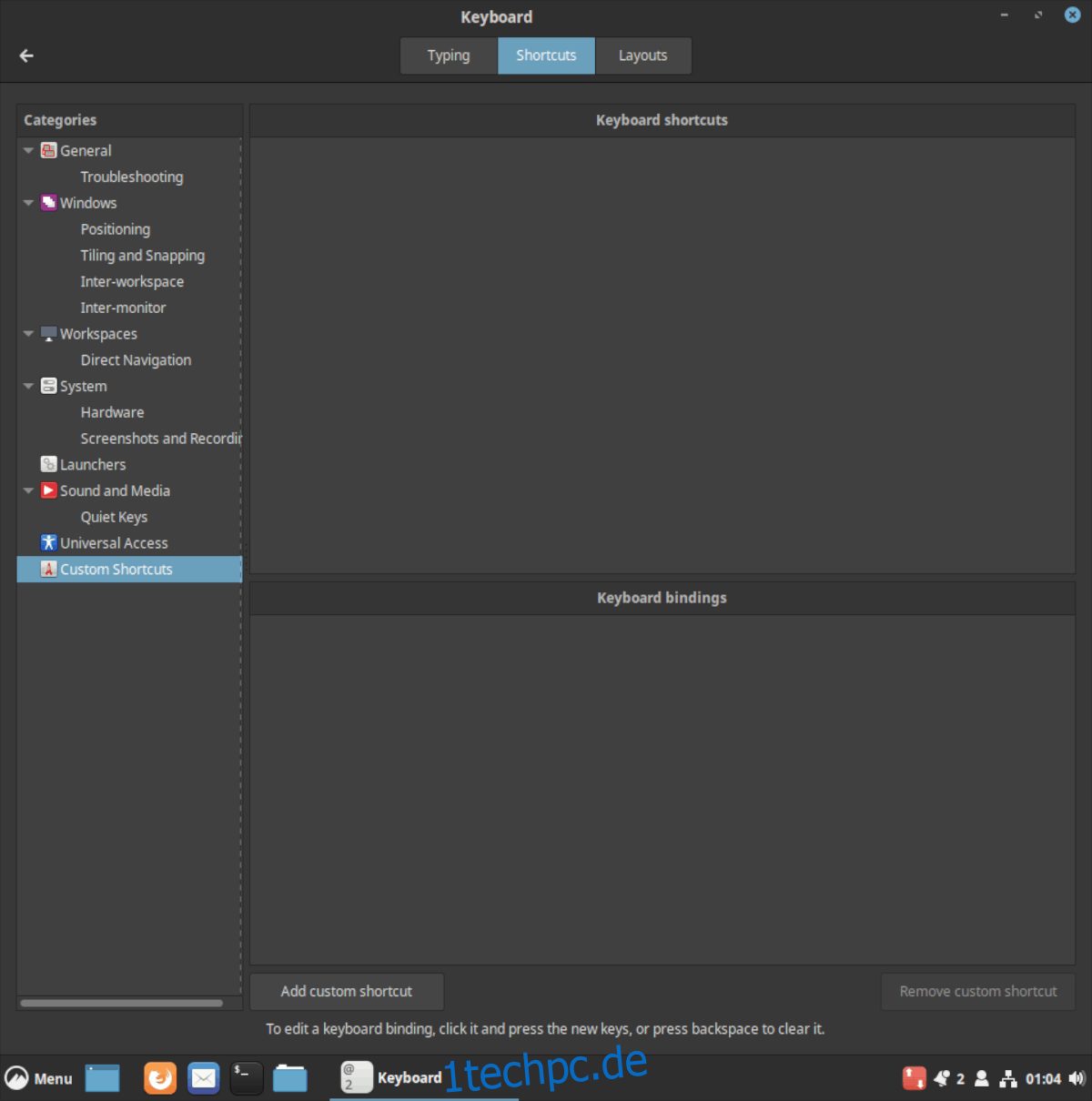
Wiederholen Sie diesen Vorgang unbedingt für jede Tastenkombination, die Sie aus Ihrem Cinnamon-Setup entfernen möchten.